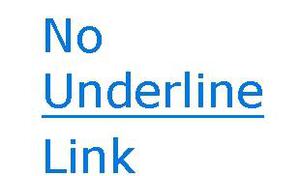如何将网站快捷方式添加到iPhone主屏幕
App Store 上有数以百万计的 iPhone 和 iPad 应用程序,您认为总有一款适用于所有应用程序。可悲的是,事实并非如此。
有时您会遇到一个不提供专用应用程序的好网站。或者您可能只是想从 iPhone 的主屏幕快速访问您收藏的网站。无论如何,借助巧妙的 Safari 技巧,您可以轻松地将网站添加到 iPhone 的主屏幕。
我们将向您展示如何将任何网站变成 iPhone 和 iPad 上的应用程序。
如何将网站应用程序添加到iPhone主屏幕
要将网站像应用程序一样添加到主屏幕,请按照以下步骤操作:
- 打开野生动物园。其他浏览器(例如 Chrome)不适用于此。
- 导航到要保存到主屏幕的网站。确保通过快捷方式访问要打开的确切页面。
- 点击页面底部的共享按钮(自定义共享菜单)。它看起来像一个正方形,上面有一个箭头指向外面。
- 在出现的选项列表中,向下滚动直到您看到添加到主屏幕。点击这个。
- 在下一个屏幕上,为主屏幕上的网站快捷方式选择一个名称。您会看到链接,以便确认它,以及成为其“应用程序”图标的网站图标。完成后单击 添加。
- 现在只需点击主屏幕上的新应用程序,它就会在自己的导航窗口中打开网站,与您在 Safari 中打开的内容无关。
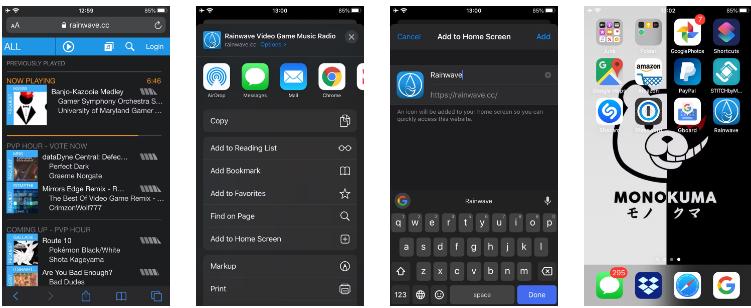
如果您决定要删除网站快捷方式,可以像删除手机上的任何其他应用程序一样删除它。
将所有内容添加到您的主屏幕
这是将网站“应用程序”添加到您的主屏幕以获取没有它们的服务的好方法。我们在上面使用的视频游戏音乐广播网站 Rainwave 就是一个很好的例子。这比每次要访问特定站点时都必须打开 Safari 并跳转到书签要好得多。
许多人更喜欢为他们在手机上使用的所有内容安装一个应用程序。使用这种方法,很容易做到这一点。如果您对主屏幕上的所有应用程序感到不知所措,请查看我们关于整理 iPhone 应用程序 和创意布局的提示,以整理您的 iPhone 主屏幕。
以上是 如何将网站快捷方式添加到iPhone主屏幕 的全部内容, 来源链接: www.tmjl8.com/smart/429749.html